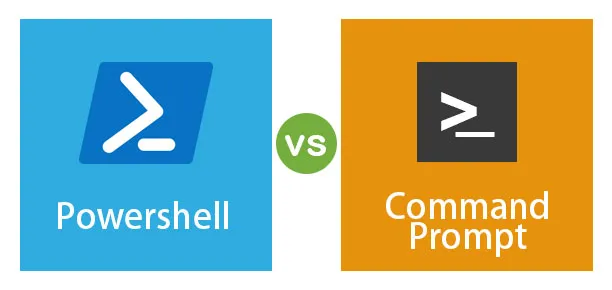
Forskellen mellem PowerShell vs Command Prompt
Kommandoprompt eller cmd er en standardapplikation af windows, der bruges til at interagere med alle Windows-objekter i Windows OS. Det gør det muligt for brugere at interagere direkte med systemet. Det bruges mest til eksekvering af batchfiler eller til at køre enkle hjælpeprogrammer. PowerShell er en mere avanceret version af cmd. Det er ikke kun en grænseflade, men også et scriptingsprog, der bruges til at udføre administrative opgaver lettere. De fleste af de kommandoer, der udføres på cmd, kan også køres på PowerShell. I dette indlæg vil vi diskutere forskellen mellem Powershell vs Command Prompt i detaljer.
Head-to-head-sammenligning mellem PowerShell vs Command Prompt (Infographics)
Nedenfor er de top 14 forskelle mellem PowerShell vs Command Prompt: 
Vigtige forskelle mellem PowerShell vs Command Prompt
Lad os diskutere nogle af de vigtigste centrale forskelle mellem PowerShell vs Command Prompt:
- Den største nøgleforskel mellem PowerShell og kommandoprompten er forståelsen af, hvad en kommando eller cmdlet gør for en gennemsnitlig bruger. En gennemsnitlig bruger vil kunne gætte, hvad en PowerShell-cmdlet skal gøre bare ved at se på cmdlet, da de fleste af cmdlets er meget lette at fortolke, fordi de følger en nem konvention af et verb - efterfulgt af et substantiv.
- cmdlets følger verb-substantiv-konventionen, den første del af en hvilken som helst cmdlet vil specificere den type handling, som cmdlet skal udføre, dvs. få, indstille eller tilføje, og da det følges af et substantiv, vil det angive, hvad handlingen vil udføre.
- PowerShell har en Get-help-kommando, som hjælper brugeren med alle de tilgængelige kommandoer, deres syntaks og aliaser. Nogle eksempler på cmdlets er Add-Content, Get-Content, Get-Command. Det er lettere for en gennemsnitlig bruger at forstå, hvad de ovenfor anførte cmdlets bare vil se på dem. Lad os på den anden side se på nogle af cmd-kommandoerne driverforespørgsel, chiffer, associeret. Kommandoerne genkendes ikke let for en gennemsnitlig bruger.
- En anden forskel mellem PowerShell og cmd ligger i brugen af dem. Cmd bruges primært til at udføre batch-kommandoer, gør nogle primære fejlfinding, hvorimod PowerShell kan bruges til at udføre batch-kommandoer såvel som administrative formål.
- Manuskripter kan også skrives i PowerShell for at automatisere opgaverne. PowerShell har også en ISE, der gør det lettere at skrive og debug scripts. Cmd kan ikke bruges til at interagere med systemobjekter i kernen, hvorimod PowerShell er bygget på .net-platform, kan det interagere med windows-objekter, selv på kerneniveau.
- Cmd fungerer kun med tekst. PowerShell er som Linux, og det fungerer med rør. Dette betyder, at output fra en cmdlet kan overføres til en anden cmdlet. Dette sikrer, at interaktion mellem forskellige programmer i et system er mulig, eller endda interaktion mellem forskellige systemer, der er forbundet i et netværk.
- PowerShell giver brugeren mulighed for at oprette aliasser til cmdlets eller scripts, så de kan skifte frem og tilbage mellem dem på en tilsyneladende nem måde. Outputet i PowerShell er et objekt.
PowerShell vs kommandoprompet-sammenligningstabel
Lad os diskutere den øverste sammenligning mellem PowerShell vs Command Prompt:
| PowerShell | Kommandoprompt |
| PowerShell blev introduceret i 2006. | cmd blev introduceret i 1981. |
| Det kan åbnes fra kørsel ved at skrive PowerShell. | Det kan åbnes fra kørsel ved at skrive cmd. |
| Det kan fungere med både batch-kommandoer og PowerShell-cmdlets. | Det kan kun arbejde med batch-kommandoer. |
| Det giver mulighed for at oprette aliasser til cmdlets eller scripts. Dette kan hjælpe brugeren til let at navigere mellem funktionerne. | Det understøtter ikke oprettelsen af aliaser af kommandoer. |
| Output fra en cmdlet kan overføres til andre cmdlets. | Output fra en kommando kan ikke videresendes til andre kommandoer. |
| Output er i form af et objekt | Output fra en kommando er bare tekst. |
| Kan udføre en sekvens af cmdlets, der er sammensat i et script. | I cmd skal en kommando afsluttes, før den næste kommando køres. |
| Hjælpekommando er tilgængelig for at få oplysninger om eventuelle cmdlets. | Der findes ingen hjælpefunktioner til information om kommandoer. |
| Det har en ISE. | Der er kun en kommandolinjegrænseflade, ingen separat ISE. |
| Det har adgang til programmeringsbiblioteker, da det er bygget på .net framework. | Ingen sådan adgang til biblioteker. |
| Det kan integreres direkte med WMI. | Brug for noget eksternt plugin til WMI-interaktion. |
| Jeg kan oprette forbindelse til Microsoft skyprodukter. | Det har ikke muligheden for at oprette forbindelse med MS-online-produkter. |
| Understøtter Linux-systemer. | Det understøtter ikke Linux-systemer. |
| Det kan bruges til at køre alle typer programmer. | Det kan kun køre programmer af konsoltype. |
Eksempler på PowerShell vs Command Prompt
Lad os se nogle grundlæggende handlinger, der kan udføres ved både at bruge cmd og PowerShell med deres syntaks.
1. Sådan ændres bibliotekets placering
- Cmd-kommando : cd / d D: \ testfolder
- Powershell cmdlet : Set-Location ”D: \ testfolder”
Output : Begge kommandoer ændrer placeringen fra det aktuelle bibliotek til testmappen i D-drevet.
2. For at liste alle filer i et bibliotek
- Cmd-kommando : dir
- Powershell cmdlet: Get-Childitem
Output: Ovenstående viser de filer, der er til stede i det aktuelle bibliotek
3. Omdøbning af en fil
- Cmd-kommando : omdøb c: \ old.txt new.txt
- Powershell cmdlet : Rename-Item “c: \ file.txt” -Navn “new.txt”
Output: Ovenstående kommandoer omdøber den ønskede fil.
4. Åbning af hjælpekommandoen
- Cmd-kommando: hjælp (kommandonavn) (/?)
- Powershell cmdlet: Get-Help “Cmdlet name”
Output: Begge viser syntaks og nyttige oplysninger relateret til den nævnte kommando / cmdlet.
5. Stop en proces
- Cmd-kommando: Stop-Process -Name “ProcessName”
- Powershell cmdlet: Stop-Process -Name ”ProcessName“
Output: Begge stopper den nævnte proces i at køre.
6. Luk lokalt system
- Cmd-kommando: shutdown / s
- Powershell cmdlet: Stop-computer
Output: Begge lukker det lokale system
7. Genstart det lokale system
- Cmd-kommando: shutdown / r
- Powershell cmdlet: Genstart-computer
Output: Begge genstarter det lokale system
8. Hent ip-adresse
- Cmd-kommando: ipconfig
- Powershell cmdlet: Test-forbindelse-computernavn (værtsnavn)
Output: Begge returnerer systemets ip-adresse
Konklusion
Således dækkede artiklen forskellige aspekter af kommandoprompten og PowerShell. Fra et bredere perspektiv ville det være bedre at begynde at lære PowerShell, da det er relativt nyt sammenlignet med kommandoprompten, og Microsoft arbejder på at forbedre funktionerne i PowerShell. Powershell er bygget på .net framework og har derfor adgang til flere biblioteker, hvilket gør det lettere at oprette forbindelse til flere systemer. Endelig er PowerShell go-to-værktøjet for administratorer, da det hjælper med at automatisere forskellige verdslige opgaver.
Anbefalede artikler
Dette er en guide til PowerShell vs Command Prompt. Her diskuterer vi PowerShell vs Command Prompt nøgleforskelle med infografik og sammenligningstabel. Du kan også gennemgå vores andre foreslåede artikler for at lære mere -
- ROLAP vs MOLAP vs HOLAP
- SSH vs SSL
- MariaDB vs MySQL
- Data Scientist vs Software Engineer